
Phiên bản mới nhất của macOS là macOS 10.15 Catalina , được Apple phát hành vào ngày 7 tháng 10 năm 2019. Apple phát hành một phiên bản chính mới khoảng một lần mỗi năm. Những nâng cấp này miễn phí và có sẵn trong Mac App Store.
Phiên bản mới nhất là macOS Catalina
Hệ điều hành Mac mới nhất của Apple là macOS 10.15, còn được gọi là macOS Catalina. Đây là bản phát hành chính thứ mười lăm của hệ điều hành Mac.
hỗ trợ macOS 10.14 Mojave hầu hết các máy Mac từ năm 2012 trở đi . Nếu của bạn chạy macOS 10.14 Mojave , nó gần như chắc chắn sẽ chạy Catalina.
Catalina gỡ bỏ iTunes , chia nó thành các ứng dụng Nhạc, TV và Podcast riêng biệt. Nó hoàn toàn loại bỏ hỗ trợ cho bất kỳ old 32-bit applications you may still be using. With Sidecar , bạn có thể sử dụng iPad làm màn hình phụ cho máy Mac. Bạn thậm chí có thể sử dụng Apple Pencil trên màn hình iPad để vẽ các ứng dụng trên máy Mac của mình.
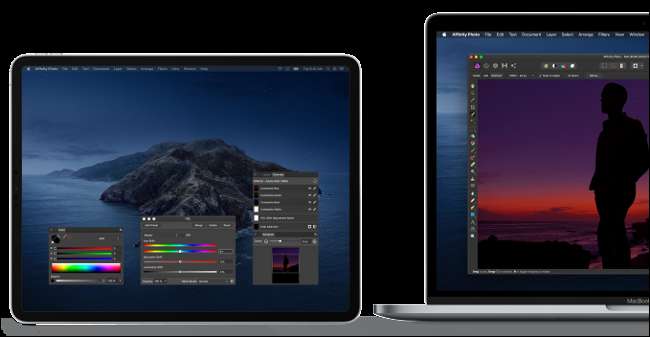
LIÊN QUAN: Có gì mới trong macOS 10.15 Catalina, hiện có sẵn
Cách kiểm tra xem bạn có phiên bản mới nhất hay không
Đến xem bạn đã cài đặt phiên bản macOS nào , nhấp vào biểu tượng menu Apple ở góc trên cùng bên trái của màn hình, sau đó chọn lệnh “Giới thiệu về máy Mac này”.
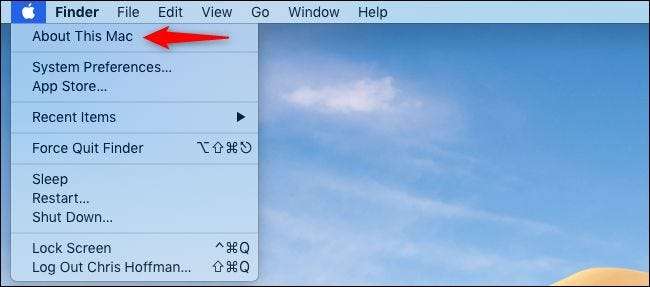
Tên và số phiên bản của hệ điều hành Mac của bạn xuất hiện trên tab "Tổng quan" trong cửa sổ Giới thiệu về Mac này. Nếu bạn thấy “macOS Catalina” và phiên bản “10.15”, bạn có Catalina. Miễn là nó bắt đầu bằng 10.15, bạn đã cài đặt Catalina.
Trong ảnh chụp màn hình bên dưới, chúng tôi đã cài đặt phiên bản 10.14 của macOS Mojave. Ví dụ: nếu nó cho biết bạn đã cài đặt phiên bản macOS Mojave “10.14.1”, điều này có nghĩa là bạn đã cài đặt Mojave với bản cập nhật “.1”. Các bản cập nhật nhỏ hơn này chứa các bản vá bảo mật và các bản sửa lỗi khác. Chúng xuất hiện dưới dạng cập nhật trong ngăn Cập nhật phần mềm .
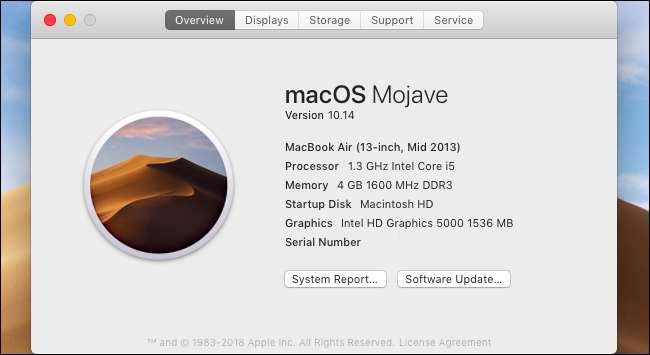
LIÊN QUAN: How to Check Which Version of macOS You're Using
How to Update to the Latest Version
If you don’t yet have macOS Catalina installed, you can easily update to it from the Mac App Store. You can either open the App Store and look for Mojave or click the following link to mở trang Catalina trên Mac App Store .
Nhấp vào nút “Tải xuống” hoặc “Nhận” trên trang macOS Catalina để tải xuống Catalina và cài đặt nó trên máy Mac của bạn. Quá trình tải xuống có dung lượng hơn 6 GB nên có thể mất một lúc. Trình cài đặt sẽ tự động mở sau khi quá trình tải xuống hoàn tất. Nhấp qua nó để cài đặt Catalina trên máy Mac của bạn.
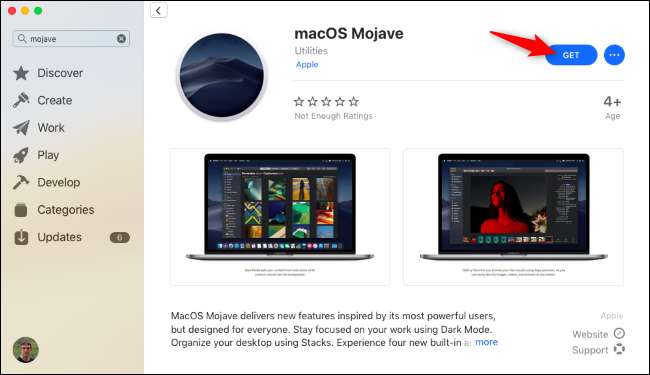
Ghi chú : Chúng tôi thực sự khuyên bạn nên sao lưu máy Mac của bạn với Time Machine (hoặc tuy nhiên bạn sao lưu) trước khi nâng cấp hệ điều hành của bạn. Việc nâng cấp nên giữ nguyên mọi thứ, nhưng tốt hơn hết là bạn nên chơi nó an toàn để đề phòng.
Chỉ Apple hỗ trợ ba phiên bản macOS mới nhất với các bản cập nhật bảo mật , vì vậy bạn phải nâng cấp thường xuyên để đảm bảo có các bản vá bảo mật mới nhất.
LIÊN QUAN: Phiên bản macOS nào được hỗ trợ với các bản cập nhật bảo mật?







